Med över 1 miljard aktiva användare är Alipay en av de mest populära digitala plånböckerna i Kina.
Att acceptera Alipay-betalningar på din WordPress-webbplats innebär att du öppnar dörren till en bredare publik, vilket potentiellt kan öka din försäljning.
På WPBeginner har vi sett hur nya betalningsmetoder kan öka försäljningen avsevärt genom att hjälpa dig att nå ut till en helt ny publik.
I den här artikeln förklarar vi hur du godkänner Alipay Payments i WordPress. På så sätt kan du tapa in på en stor marknad av användare som föredrar att använda denna betalsätt.

Varför ska du godkänna Alipay Payments i WordPress?
Alipay är en betalningsapp som gör det möjligt för användare att skicka och ta emot pengar online. Det är en dominerande aktör på den kinesiska marknaden och vinner nu popularitet i Singapore, Malaysia, Hong Kong och över hela världen.
Det är inte heller bara internationella användare som använder den.
Många inhemska dropshipping-butiker som köper produkter i grossistledet använder också Alipay. Det beror på att Alipay är den primära betalningsmetoden för Alibaba och AliExpress, som är två e-handelsjättar.
Nu har Alipay över en miljard användare. Så genom att acceptera Alipay öppnar du dörrarna till en enorm publik, särskilt de i Kina. Denna marknad är angelägen om att köpa, och genom att göra det lättare för dem ställer du dig upp för framgång.
Fler betalningsalternativ innebär mer försäljning. Det är så enkelt som det är.
När kunderna ser sin föredragna betalningsmetod i kassan är det mer sannolikt att de slutför sitt köp. Som ett resultat minskar du friktionen och gör det enkelt för Alipay-användare att trycka på knappen “Köp nu”.
Med det i åtanke delar vi två sätt du kan acceptera Alipay-betalningar. Du kan använda våra länkar för att hoppa vidare till den metod du föredrar:
Är du redo? Låt oss komma igång.
Metod 1: Samla enkelt Alipay-betalningar med WP Simple Pay (rekommenderas)
För denna metod kommer vi att använda WP Simple Pay, som är det bästa Stripe betalningspluginet på marknaden. Med detta plugin kan du godkänna betalningar utan att behöva ställa in några komplicerade API:er på din site.

WP Simple Pay integreras i Stripes betalningsalternativ, vilket allow företag som använder Stripe att godkänna betalningar från customize som vill betala med Alipay.
Den goda nyheten är att du kan använda WP Simple Pay Lite eftersom den kan godkänna Alipay-betalningar. Bäst av allt, det är 100% gratis.
Obs: Du behöver WP Simple Pay Pro för att få tillgång till formuläret för Alipay-betalningar. Med gratisversionen kan du bara skapa en Alipay-betalningsknapp som du kan lägga till på dina sidor. Du kommer inte heller att kunna bygga betalningsformulär på plats utan den betalda planen.
För de flesta företag rekommenderar vi WP Simple Pay Pro. Denna betalversion godkänner 10+ betalsätt och erbjuder återkommande betalningar, köp nu, betala senare planer och en avancerad form builder.
För denna handledning använder vi Pro-planen så att vi kan bygga ett betalningsformulär för att acceptera Alipay-betalningar. Processen är densamma med gratisplanen, men du kommer att ha tillgång till färre funktioner.
Step 1: Installera och aktivera WP Simple Pay
För att börja måste du installera och aktivera pluginet WP Simple Pay. Om du behöver hjälp kan du läsa vår handledning om hur du installerar ett WordPress-plugin.
Vid aktivering kommer pluginet automatiskt att starta installationsguiden för WP Simple Pay. Du måste klicka på knappen “Låt oss komma igång”.

Step 2: Completera Setup Wizard
Du kommer till nästa steg i processen.
Därifrån måste du skapa ett nytt Stripe-konto eller ansluta till ett befintligt. Vi klickar på knappen “Connect with Stripe” för att gå vidare till nästa skärm.
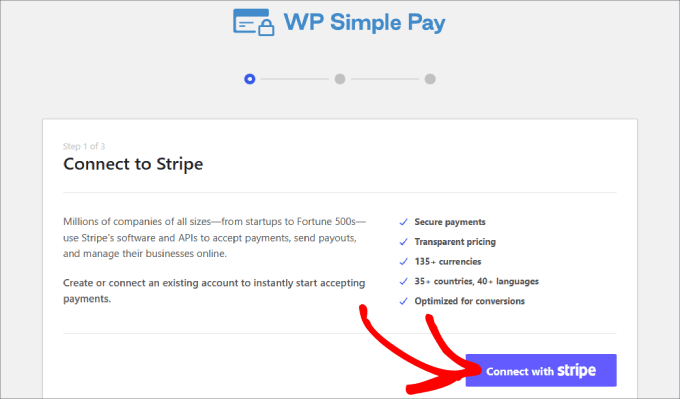
Förutsatt att du redan har ett Stripe account kan du skriva in din email address och clicka på knappen “Continue”.
Det kommer att integrera dina Stripe-data i din webbplats. På så sätt kommer alla betalningar du får att gå till ditt Stripe account.
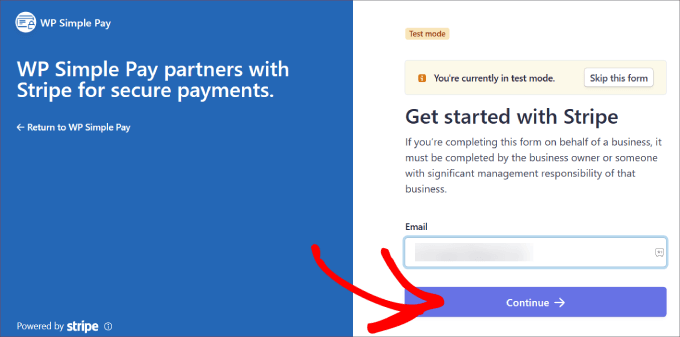
Härifrån kommer du att uppmanas att select your Stripe account.
Tryck sedan på “Anslut”. Du kan också välja att skapa ett new account istället.
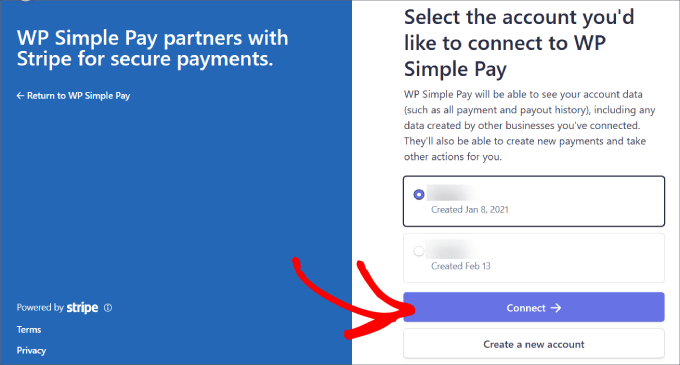
Steg 3: Skapa ett formulär för att godkänna Alipay Payments
När du har anslutit ditt Stripe-konto måste du skapa ett betalningsformulär.
Gå vidare och klicka på knappen “Create a Payment Form”.
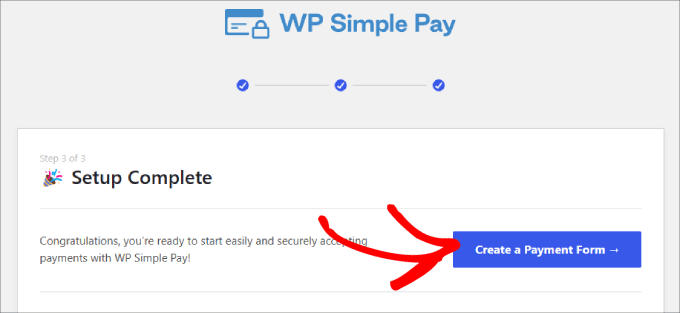
Du kommer till ett mallbibliotek där du kan välja bland många färdiga mallar för ditt formulär.
Därefter ska du leta efter “Alipay Payment Form” och klicka på “Use Template”.

Så snart du har valt templates kommer du till en intuitiv drag and drop-byggare.
Du kommer också att uppmanas att konfigurera de allmänna inställningarna, där du kan anpassa titeln, beskrivningen, formulärtypen med mera.
Det finns också alternativ för att lägga till en CAPTCHA och en e-postverifieringsknapp för att förhindra falska beställningar.
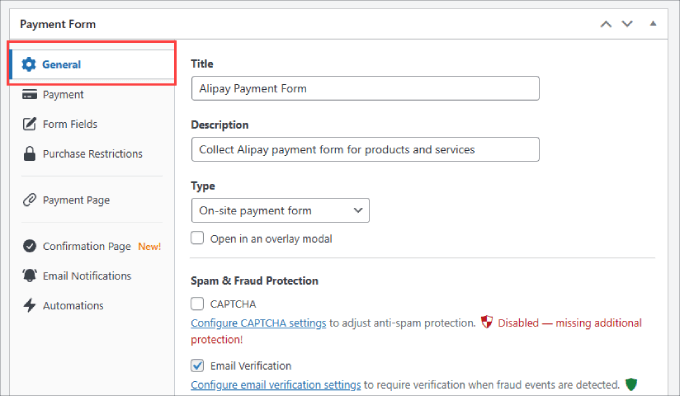
Om du går till tabben “Confirmation Page” kan du konfigurera var du leder användarna när de har completed formuläret.
Som standard kommer WP Simple Pay att visa en anpassad framgångssida när en kund gör en betalning.
Men du kan välja “Anpassad sida” om du vill visa en annan sida som finns på din WordPress-webbplats. Det här är ett utmärkt tillfälle att skicka dem till en tacksida och till och med sälja dem fler produkter eller tjänster.
Om du föredrar att redirecta kunderna till en extern page kan du välja “External URL.” Du kan också add to “Payment Success Message” för att tacka kunderna och berätta vad de kan förvänta sig av dig härnäst.
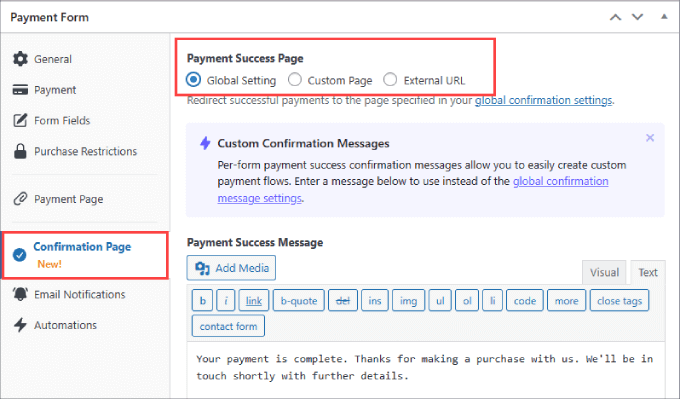
Efter det byter vi till fliken “Betalning” till vänster.
Det är här du ställer in “Standard Price”.

Under “Payment Methods”, se till att kontrollera boxen bredvid Alipay för att börja godkänna Alipay-betalningar på din site.
You can also choose other betalsätt, such as a Card or ACH direct deposit. Om du har WP Simple Pay Pro har du full tillgång till 13 betalsätt, inklusive Apple Pay, Google Pay, Afterpay, Klarna, Cashapp och mer.

Sedan kan du gå till fliken “Formulärfält” till vänster för att lägga till eller ändra befintliga formulärfält.
Allt du behöver göra är att klicka på dropdown-menyn under “Form Fields” och click “Add Field”.

Du har många alternativ att välja mellan, till exempel telefon, adress, kupong och mer.
Steg 4: Publicera ditt Alipay-formulär
När formuläret är klart ska du spara dina ändringar.
Nu är du redo att publicera och bädda in ditt Alipay-betalningsformulär på din webbplats. Gå vidare och klicka på knappen “Publicera” på höger sida.

Nu måste du bädda in formuläret på din WordPress-webbplats.
Gå bara till det inlägg eller den sida där du vill inkludera ditt formulär. Det kan vara en tjänstesida, en produktsida eller någon annan sida.
I det övre vänstra hörnet kan du trycka på “+”-knappen.

Sedan är det bara att söka efter blocket “WP Simple Pay” och lägga till det på din sida.
Du kommer att se blocket visas i blockredigeraren.

I rullgardinsmenyn kan du välja det Alipay-betalningsformulär som du just har skapat.
När du har gjort det bör du se formuläret inbäddat i din sida.

Slutligen kan du trycka på “Publicera” eller “Uppdatera”.
Där har du det! Nu vet du hur du enkelt kan samla in Alipay-betalningar på din WordPress-webbplats.

Glöm inte att testa formuläret för att se till att betalningarna går igenom.
Här är ett exempel på hur formuläret ska gilla att se ut:
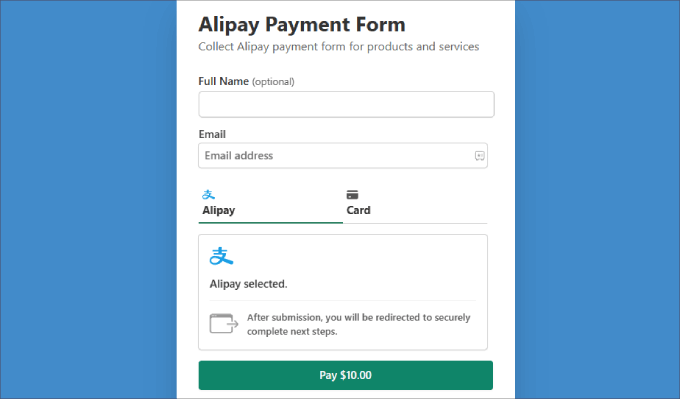
Metod 2: Godkänn WooCommerce Alipay-betalningar med Stripe Payment Gateway Plugin
Om du run en WooCommerce store, då kanske du vill använda ett plugin för Payment istället. Medan du kan add to en WP Simple Pay knapp eller formulär till dina produktsidor, kanske det inte embed i formuläret så sömlöst.
Med ett WooCommerce plugin kommer Alipay att integreras smidigt i betalningssidan som en checkbox som customers kan kryssa i under utcheckningsprocessen.
Step 1: Installera WooCommerce Stripe tillägg
För att komma igång måste du downloada det gratis WooCommerce Stripe plugin. Detta plugin kommer att redirecta användare till Alipay payment page, där de kan logga in och auktorisera betalningen.
Så låt oss gå till WooCommerce Stripe plugin-sidan och klicka på “Gratis nedladdning”.

Härifrån kommer du till sidan med varukorgen.
Kontrollera att detaljerna i ordern är korrekta och tryck på “Proceed to Checkout”.

Du kommer till sidan för kassan. Allt du behöver göra är att enter ditt namn och email address.
Efter det klickar du bara på knappen “Betala $ 0.00”.

Du kommer till en page där du kan tacka Thank you.
Klicka bara på knappen “Download” för att spara plugin-filerna på din dator.

Nästa steg är att installera WooCommerce Stripe-plugin genom att ladda upp det till WordPress. Om du behöver hjälp kan du följa vår steg-för-steg-guide om hur du installerar ett WordPress-plugin.
Step 2: Aktivera Alipay i WooCommerce
Efter aktivering, låt oss gå över till WooCommerce ” Inställningar i din WordPress instrumentpanel. Gå sedan vidare och navigera till fliken “Betalningar”.
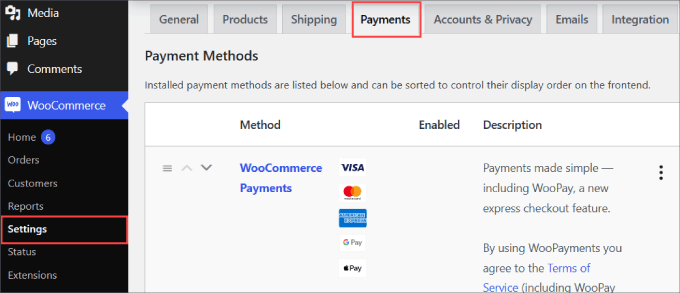
Om du rullar ner på sidan hittar du “Stripe Alipay” som betalsätt.
Växla bara på knappen för att aktivera Alipay för din WooCommerce-webbplats. Sedan kan du klicka på “Spara ändringar” längst ner.
Därefter går du vidare och klickar på “Slutför installationen” bredvid Alipay-alternativet.

Step 3: Add to ditt Stripe account
You will now be asked to integrate your Stripe account.
För att komma igång kan du trycka på knappen “Skapa eller anslut ett konto” för att lägga till ditt Stripe-konto i WooCommerce.

Sedan kan du välja ditt Stripe-konto och klicka på “Connect”.
Om du inte har ett Stripe account ännu kan du selecta “Create a new account”.
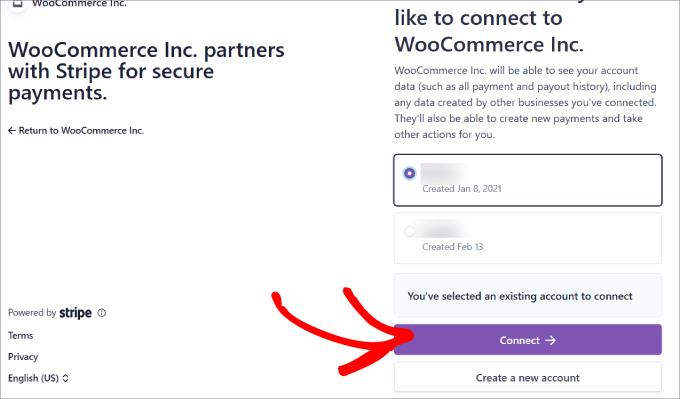
Steg 4: Aktivera Alipay
Nu är ditt Stripe account helt anslutet till din online store.
För att aktivera Alipay måste du gå tillbaka till fliken “Betalningar”. Sedan, bredvid metoden “Stripe Alipay”, klickar vi på “Hantera”.

Här kan du konfigurera Alipay-inställningarna, t.ex. det namn och den beskrivning som visas på din kassasida.
Gå vidare och klicka på länken “Aktivera i din Stripe Dashboard”.
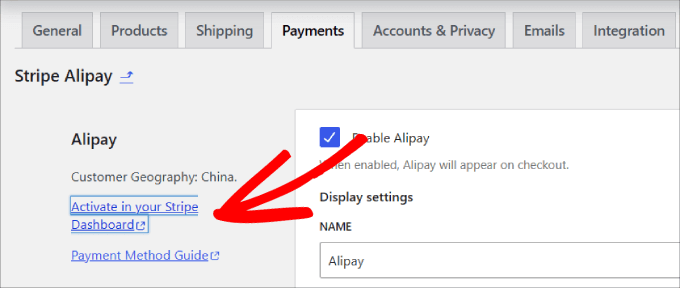
You will be directed to your Stripe account’s payment method tabs in the settings.
Härifrån ska du skrolla ner för att hitta “Alipay” och bredvid det klicka på “Begär åtkomst”.

Du kommer då att se ett popup-meddelande som frågar om du vill aktivera Alipay-betalningar.
Tryck bara på knappen “Fortsätt” för att godkänna Alipay-betalningar i din WooCommerce store.

När du har begärt åtkomst måste du vänta på att Stripe ska godkänna ditt konto. Det kan ta cirka 1-2 arbetsdagar innan du kan börja acceptera Alipay-betalningar.
När du har godkänts kanske du vill kontrollera din e-post, där Stripe låter dig veta att Alipay har aktiverats för ditt Stripe-konto.

Utöver det kommer du att vilja gå till ditt Stripe-kontos betalningsmetoder och se till att det inte står “Pending” bredvid Alipay.
Annars måste du vänta tills Stripe approve your request.

Nu behöver du bara kontrollera att Alipay-metoden visas i kassan för dina customers.
Du kan gå till valfri produktsida och gå igenom kassan. Under ordersammanfattningen bör du se ett alternativ för kunder att betala med Alipay.

Kunderna ska skickas direkt till Alipays inloggningssida när de gör en beställning. Där kan de logga in på sitt Alipay-konto och slutföra sin betalning.
Sedan går pengarna direkt in på ditt Stripe account genom integrationen.

Där har du det! Nu är du redo att godkänna Alipay Payments i din WooCommerce store.
Relaterat: Vi rekommenderar också att du lägger till andra WooCommerce-betalningsgateways, till exempel PayPal och Square, för att ge kunderna fler alternativ att välja mellan.
Vi hoppas att den här artikeln hjälpte dig att lära dig hur du godkänner Alipay-betalningar i WordPress. Du kanske också vill se vår guide om hur du enkelt godkänner betalningar med credit card i WordPress och våra val av de viktigaste tilläggen och tools för webbplatser i WordPress.
If you liked this article, then please subscribe to our YouTube Channel for WordPress video tutorials. You can also find us on Twitter and Facebook.





Har du en fråga eller ett förslag? Lämna gärna en kommentar för att starta diskussionen.